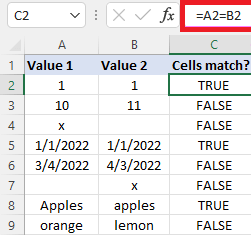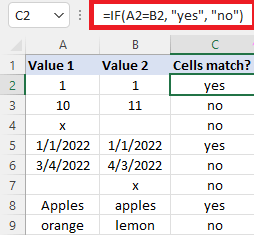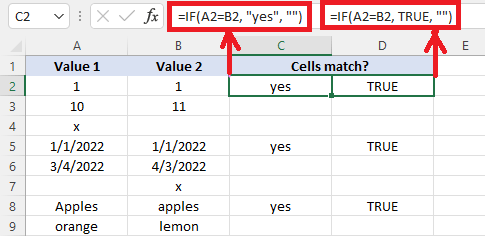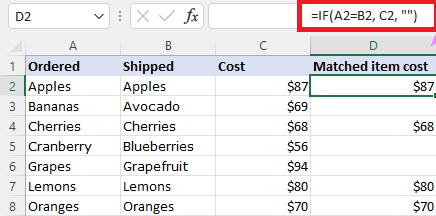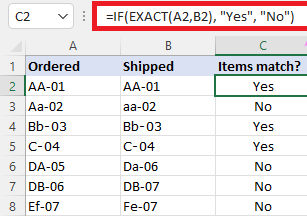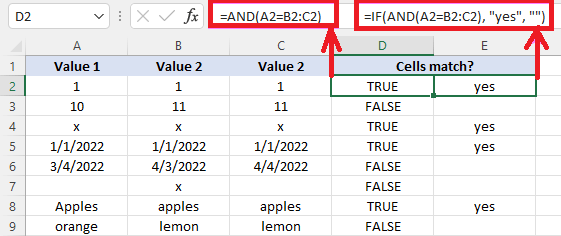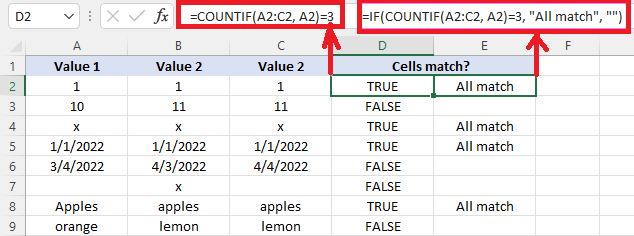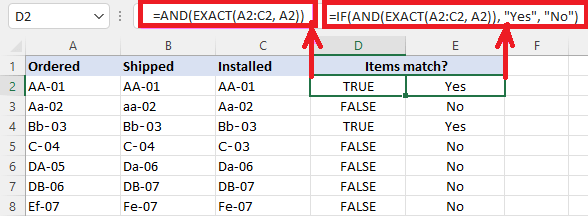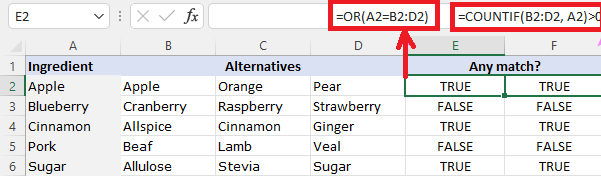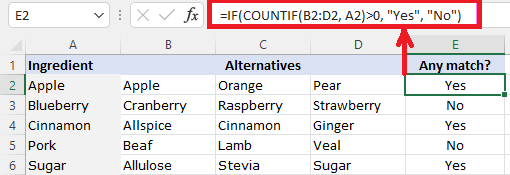| Excel if match公式用于检查两个或多个单元格是否相等 | 您所在的位置:网站首页 › 两列匹配相同数据的函数 › Excel if match公式用于检查两个或多个单元格是否相等 |
Excel if match公式用于检查两个或多个单元格是否相等
|
Microsoft Excel:if match公式用于检查两个或多个单元格是否相等
现在在本次教程中,我们将讨论如何在Microsoft Excel中有效地构建if match公式,以准确地返回逻辑值、文本(自定义)以及另一个单元格中的值。 此外,用于查看两个单元格是否匹配的Microsoft Excel公式可能就像这样简单:A1=B1。然而,在某些情况下,这个显而易见的解决方案可能无法工作,或者产生与我们预期的结果不同的结果。 现在,我们将进一步探讨在Microsoft Excel中比较单元格的各种方法,以便有效地找到我们任务的最佳解决方案。 检查两个相应的单元格是否匹配 1. 如果两个单独的单元格相等,则返回TRUE。 2. 如果两个单独的单元格相同,则返回该值。 3. 如果两个单元格匹配,则还将返回另一个单元格。 4. 如果与Microsoft Excel中的公式匹配时区分大小写。 如何检查多个单元格是否相等? 如果单元格与Microsoft Excel中的范围中的任何单元格匹配。 如何检查给定Excel工作表中的两个范围是否相等? 如何在Microsoft Excel中检查两个单元格是否匹配众所周知,Microsoft Excel中存在许多变体的if match公式。现在,在查看下面提供的所有示例后,我们将高效地选择最适合我们情景的一个。 a) 如果两个单元格相等,则返回TRUE。 最简单的方法是“如果一个单元格等于另一个单元格,则为真”,其Microsoft Excel公式如下: Cell A = cell B 例如: 为了在每一行中对列A和列B中的单元格进行比较,我们将在C2单元格中输入此公式,然后将其复制到整列。 =A2=B2作为结果,如果两个单元格相同,我们将得到TRUE;否则得到FALSE:
重要说明: 上述使用的公式将返回两个布尔值:如果两个单元格相等-TRUE,如果不相同则为FALSE。为了只返回TRUE值,我们使用IF语句,如下一个示例所示。 此公式 不区分大小写 ,因此它将将大写和小写字母视为相同字符。如果文本大小写匹配,则使用此区分大小写公式。b)如果两个单元格匹配,则它将返回一个值。 为了在两个单元格匹配时返回我们的值,使用以下模式构建IF语句: IF (cell A = cell B, value_if_true, value_if_false) 例如: 要比较A2和B2,然后如果它们包含相同的值则返回”yes”,否则返回”no”,公式如下: =IF (A2=B2, "yes", "no")
而且如果我们只想在单元格相等时返回一个值,那么value_if_false也将提供一个空字符串(“”)。 如果匹配,它将返回yes: =IF (A2=B2, "yes", "")如果匹配,则为TRUE: =IF (A2=B2, TRUE, "")
如果一个单元格等于另一个单元格,则将在相应的Excel表中返回另一个单元格 这是微软Excel的变体if-match公式,可以有效地解决比较两个单元格值的特定任务。如果数据匹配,将从其他单元格复制值。 此外,在相应的微软Excel语言中,可以有效地表示为: IF (cell A = cell B, cell C, "")如果我们想要检查A列中的项目以及B列中的项目,然后如果文本完全匹配,从C列返回一个值,可以在D2中使用以下公式,向下复制: =IF (A2=B2, C2, "")
在Excel表格中,区分大小写的公式用于判断两个单元格是否匹配 如果在某种情况下,我们正在处理以文本形式表示的区分大小写的值,那么在这种情况下,我们可以轻松地使用EXACT函数来准确比较单元格: IF (EXACT (cell A, cell B), value_if_true, value_if_false) 例如: 如果我们想要比较A2单元格和B2单元格中的项目,并且当使用的特定文本完全匹配时返回”是”,如果找到任何差异则返回”否”,为了实现这一点,我们可以使用一个公式: =IF (EXACT (A2, B2), "Yes", "No")
与两个单元格相比,检查多个单元格是否匹配可以通过不同的方式进行,如下所示: 使用AND公式查看多个单元格是否匹配 现在,为了检查多个值是否匹配,我们可以使用AND函数,并进行两个或更多个逻辑测试: AND (cell A = cell B, cell A = cell C, ...) 例如: 在这些中,我们将检查A2,B2和C2单元格是否相等,公式为: =AND (A2=B2, A2=C2)除此之外,在Excel动态数组中我们还可以使用如下语法。正如在Microsoft Excel 2019版本以及低版本的Excel中,这只能作为传统的CSE数组公式分别工作,并通过按下Ctrl + Shift + Enter键完成。 =AND (A2=B2:C2)此外,AND公式的结果都是逻辑值,即TRUE或FALSE。 这可以高效地用于返回我们的值,并且可以像这样将AND公式包含在IF函数中: =IF (AND (A2=B2:C2), "yes", "")
另一个可以用于检查多个匹配项的重要方法是仅仅使用COUNTIF函数,具体形式如下: COUNTIF (range, cell) =n在这个例子中,range是一组必须相互比较的单元格范围,cell是内容中的任意单个单元格,n是范围内的单元格数量。 对于我们的示例数据集,公式也可以按照下面提到的格式编写: =COUNTIF (A2:C2, A2) =3如果我们正在对比很多列的话,那么在这种场景下,COLUMNS函数可以自动获取单元格的数量(n),而无需任何人工干预: =COUNTIF (A2:C2, A2) =COLUMNS (A2:C2)而IF函数将帮助我们返回我们真正想要的任何结果: =IF (COUNTIF (A2:C2, A2) =3, "All match", "")
在检查两个单元格时,我们可以使用EXACT函数进行精确比较,包括字母的大小写。为了处理多个单元格,EXACT函数需要嵌套到AND函数中,如下所示: AND (EXACT (range, cell))除此之外,在Microsoft Excel 365和Microsoft Excel 2021中,由于支持动态数组,它将像正常公式一样工作。 例如: 如果我们需要检查从A2:C2单元格中是否包含相同的值,那么我们将使用以下区分大小写的公式: =AND (EXACT (A2:C2, A2))此外,与IF结合使用,将呈现以下形式: =IF (AND (EXACT (A2:C2, A2)), "Yes", "No")
现在,为了判断单元格是否与给定范围中的任何其他特定单元格匹配,我们将使用以下公式之一: OR函数 OR函数主要适用于分别检查2-3个单元格。 OR (cell A = cell B, cell A = cell C, cell A = cell D,)除此之外,Microsoft Excel 365和Excel 2021也将有效地理解这个语法: OR (cell = range)在Microsoft Excel 2019和较低版本的Excel中,可以通过按下Ctrl + Shift + Enter的快捷键来将其输入为数组公式。 在Microsoft Excel中使用COUNTIF函数 COUNTIF (range, cell)>0
现在,为了返回“是”或“否”或我们想要的其他任何值,并且我们特别知道要做什么-我们将分别在IF函数的逻辑测试中嵌套上述公式之一: 例如: =IF (COUNTIF (B2:D2, A2)>0, "Yes", "No")
检查给定Excel表中的两个范围是否相等 现在,为了逐个单元格比较两个范围的值,并在相应位置的所有给定单元格匹配时返回逻辑值TRUE,我们还将以高效的方式向AND函数的所有逻辑测试提供相同大小的范围: AND (range A = range B) 例如: 如果我们想要比较B3:F6中的矩阵A和B11:F14中的矩阵B,则可以使用以下公式来实现上述目标: =AND (B3:F6= B11:F14)并且如果我们想要获得“是”或“否”的结果,那么我们可以分别使用以下IF AND组合: =IF (AND (B3:F6=B11:F14), "Yes", "No")
|
【本文地址】